残業や深夜労働に対して割増率を予め登録しておき、各個人の基本単価を入力するだけで、
その他の単価を割増率に応じて自動計算する補助機能があります。
割増率の登録は、雇用区分単位で行うことができます。
本コンテンツでは、以下の2通りについて解説いたします。
利用条件
以下の設定になっていることが前提です。
設定 > 「その他」> オプション > 勤怠管理設定「人件費概算出力機能」:使用する
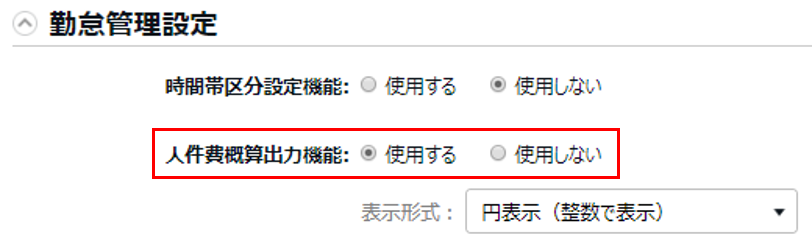
管理画面から登録する場合
管理画面から登録する場合は以下の通りです。
割増率の登録、単価の登録の2ステップがあります。
1.割増率を登録する
まずは、雇用区分毎に割増率を設定します。以下の画面を開いてください。
① 設定 > 「従業員」 > 雇用区分設定 > 対象区分の[単価] > 単価割増率設定 をクリックします。
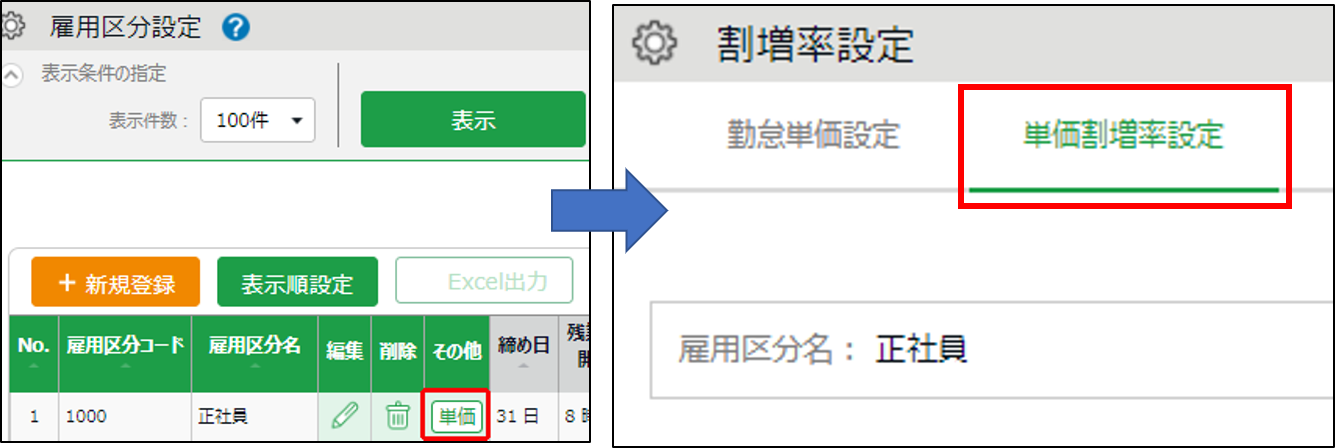
日給計算の場合は「平日日給」、時給計算の場合は「所定」が基本単価として扱われます。
当画面では、基本単価以外の項目に対して割増率を設定しておきます。
(単価割増率設定では、「平日日給」「所定」が基本単価となるため、設定不可です。)
単価割増率設定画面
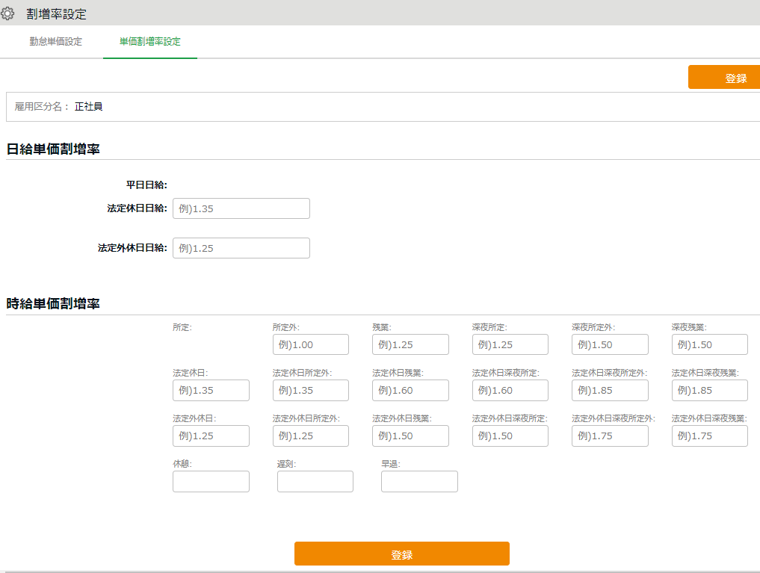
日給制の場合
日給単価割増率の各項目に対し、平日日給を1.00倍として考えた場合の割増率を登録してください。
例)法定休日日給:1.35 法定外休日日給:1.25
上記、割増率を設定した場合、平日日給9,500円の単価登録をすると、
法定休日日給:12,825円、法定外休日日給:11,875円と計算されます。
時給制の場合
時給単価割増率の各項目に対し、所定を1.00倍として考えた場合の割増率を登録してください。
例)所定外:1.00 残業:1.25 深夜:1.25 深夜残業:1.50 等々…
上記、割増率を設定した場合、所定958円の単価登録をすると、
所定外:958円、残業:1,198円、深夜残業:1,437円と計算されます。
ポイント
端数が発生する場合、小数第1位を四捨五入して表示します。
② 単価割増率設定を入力した後は、一度[登録]をクリックします。
(※[登録]をクリックしなければ、入力値は保存されないのでご注意ください。)
その後、勤怠単価設定をクリックし、[登録]をクリックします。
単価割増率設定画面 勤怠単価設定画面
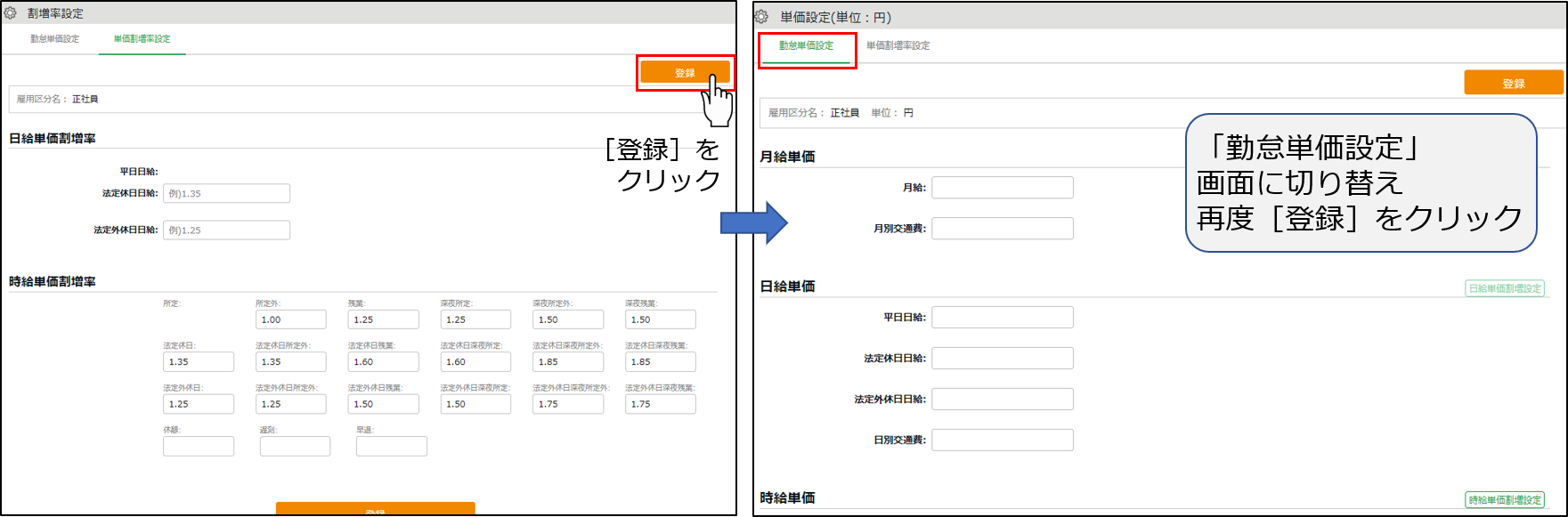
2.単価を登録する
次に、個人の基本単価を設定します。以下の画面を開いてください。
① 設定 > 「従業員」 > 従業員設定 > 対象者のその他 > [単価]をクリックします。
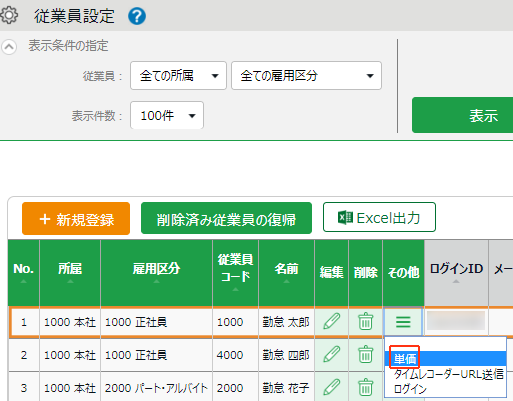
② 基本単価とする日給単価「平日日給」、もしくは時給単価「所定」を入力した後、
画面右側の[日給単価割増設定]もしくは[時給単価割増設定]をクリックすると、
上記(1.割増率を登録する)で設定した割増率に基づき、各項目の単価が自動入力されます。
[登録]をクリックすることで、単価登録が完了します。
例)時給単価
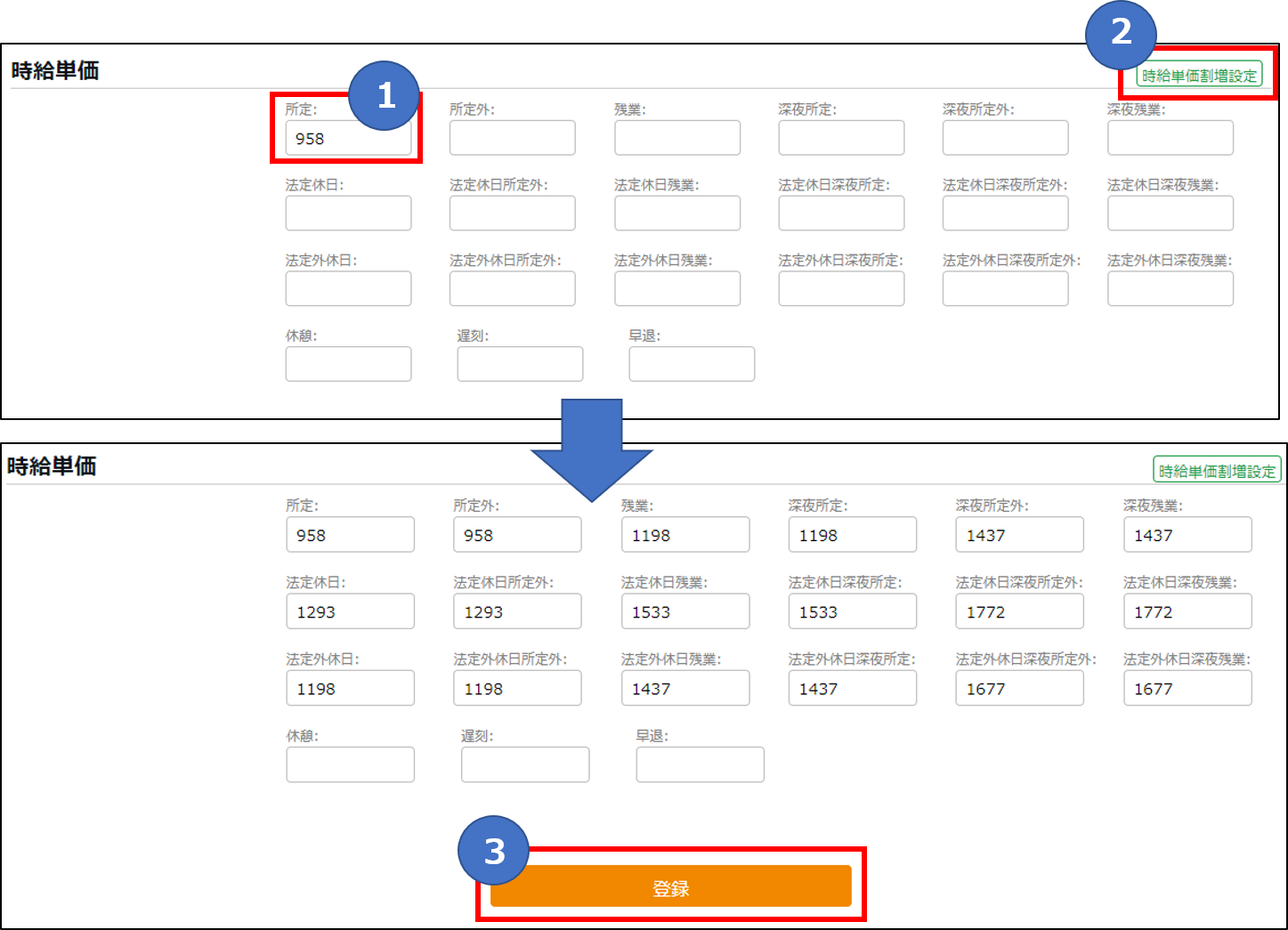
CSVインポートで登録する場合
上記の内容は、CSVで一括インポートすることもできます。
割増率をインポートする
① 割増率をインポートするためのテンプレートをダウンロードします。
全メニュー > エクスポート / インポート >
データ入力(インポート)>[単価データ[CSV]]
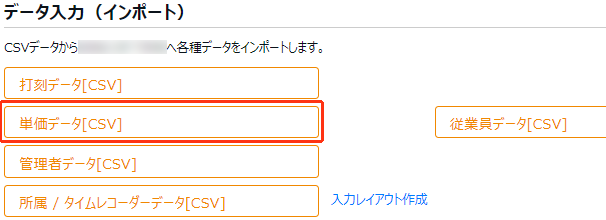
② 単価割増率『割増率マスタ登録』を選択し、[インポート]をクリックしてください。
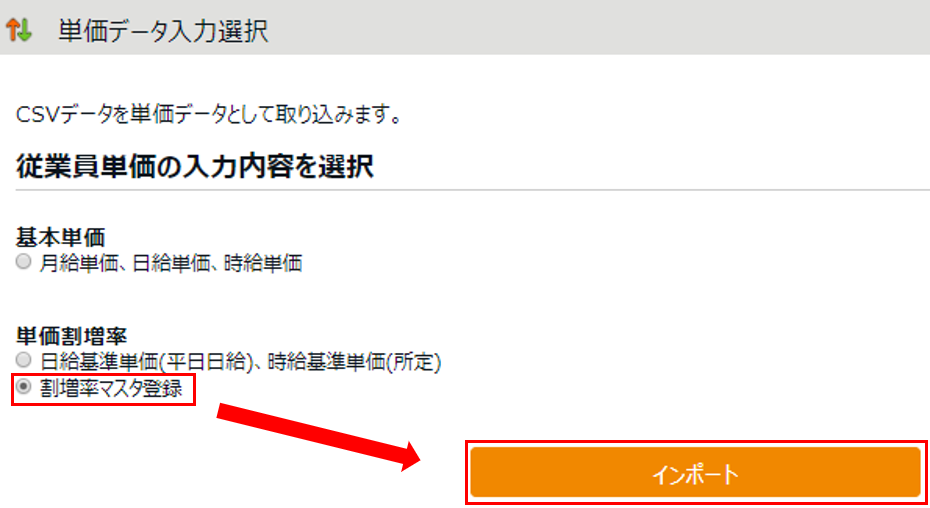
③ 次の画面で[入力用テンプレートのダウンロード]をクリックすると、
CSVファイルがダウンロードされます。
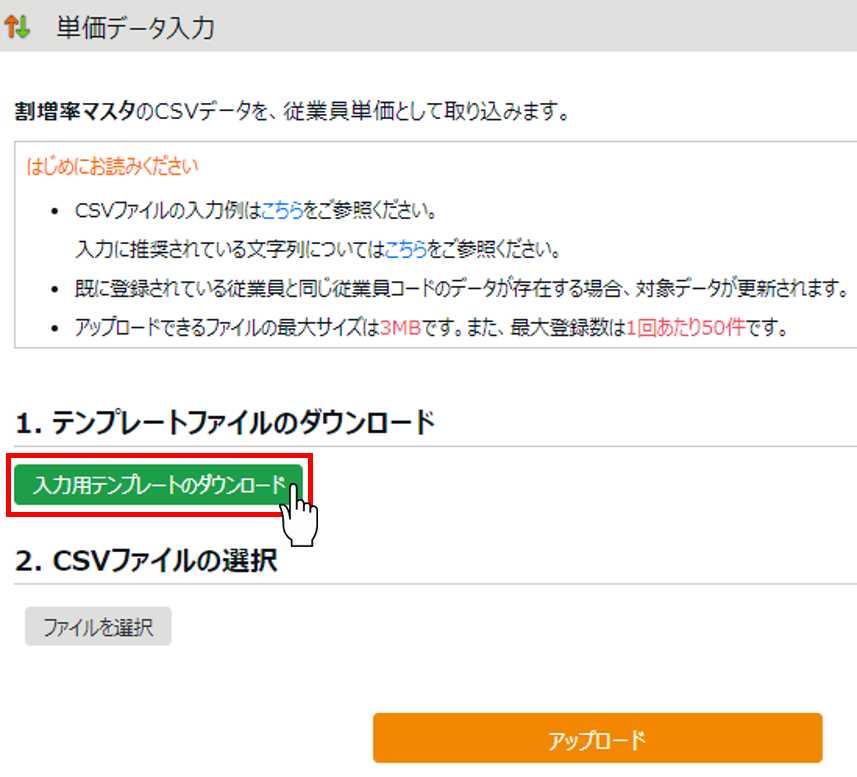
?④ 出力をした入力用テンプレートに沿ってデータを作成し、CSV形式で保存してください。
CSVデータ作成
Excel形式で出力を行った場合は、
全セルを選択し、セルの書式設定より文字列をあわせてください。
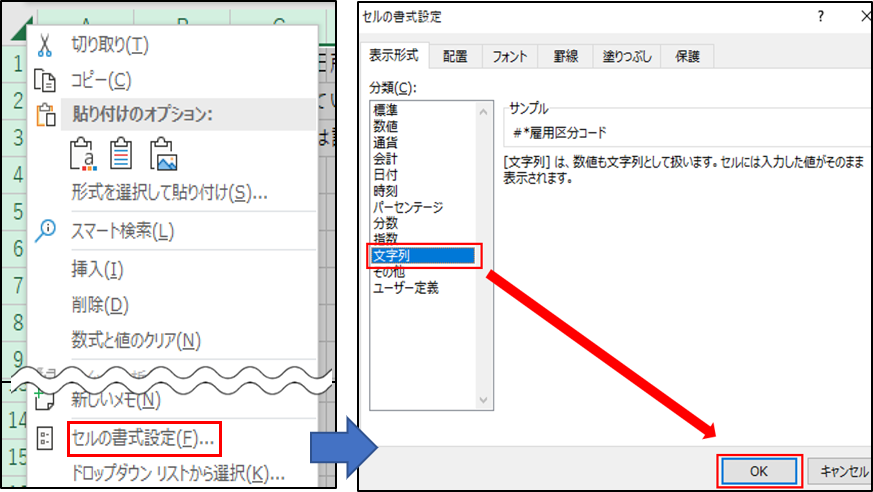
項目一覧
《必須項目》
雇用区分コード
《日給単価割増率》
法定休日日給
法定外休日日給
《時給単価割増率》
所定外
残業
深夜所定
深夜残業
法定休日
法定休日深夜所定
法定外休日
法定外休日深夜所定
休憩
遅刻
早退
法定休日所定外
法定休日残業
法定休日深夜残業
法定外休日所定外
法定外休日残業
法定外休日深夜残業
深夜所定外
法定休日深夜所定外
法定外休日深夜所定外
※項目はお使いの機能によって変わります。
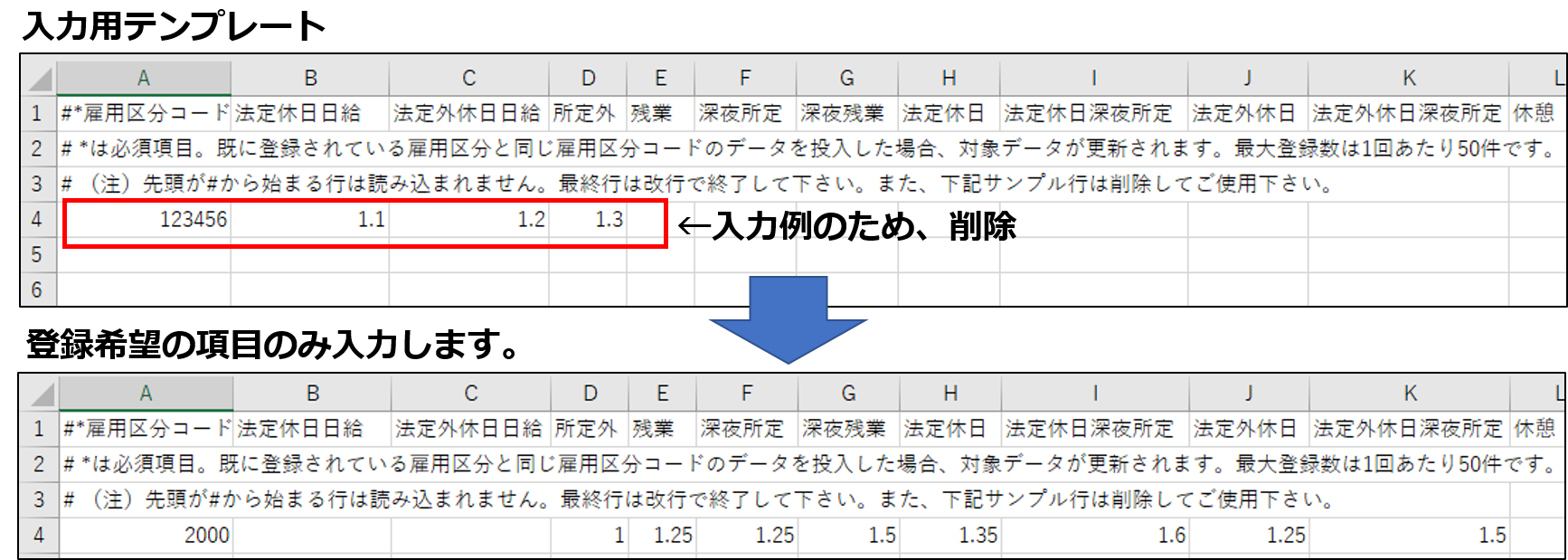
入力方法
例)25%割増しの場合は「1.25」、50%割増しの場合は「1.5」と入力します。
基準単価と同じ割増率の場合は「1」、単価を登録しない場合は空欄とします。
⑤ ファイルのインポートを行います。
全メニュー>エクスポート/インポート>データ入力(インポート)
>[単価データ[CSV]]をクリックします。
単価割増率『割増率マスタ登録』を選択し、[インポート]をクリックします。
[ファイルを選択]ボタンより、作成したCSVファイルを選択し[アップロード]をしてください。
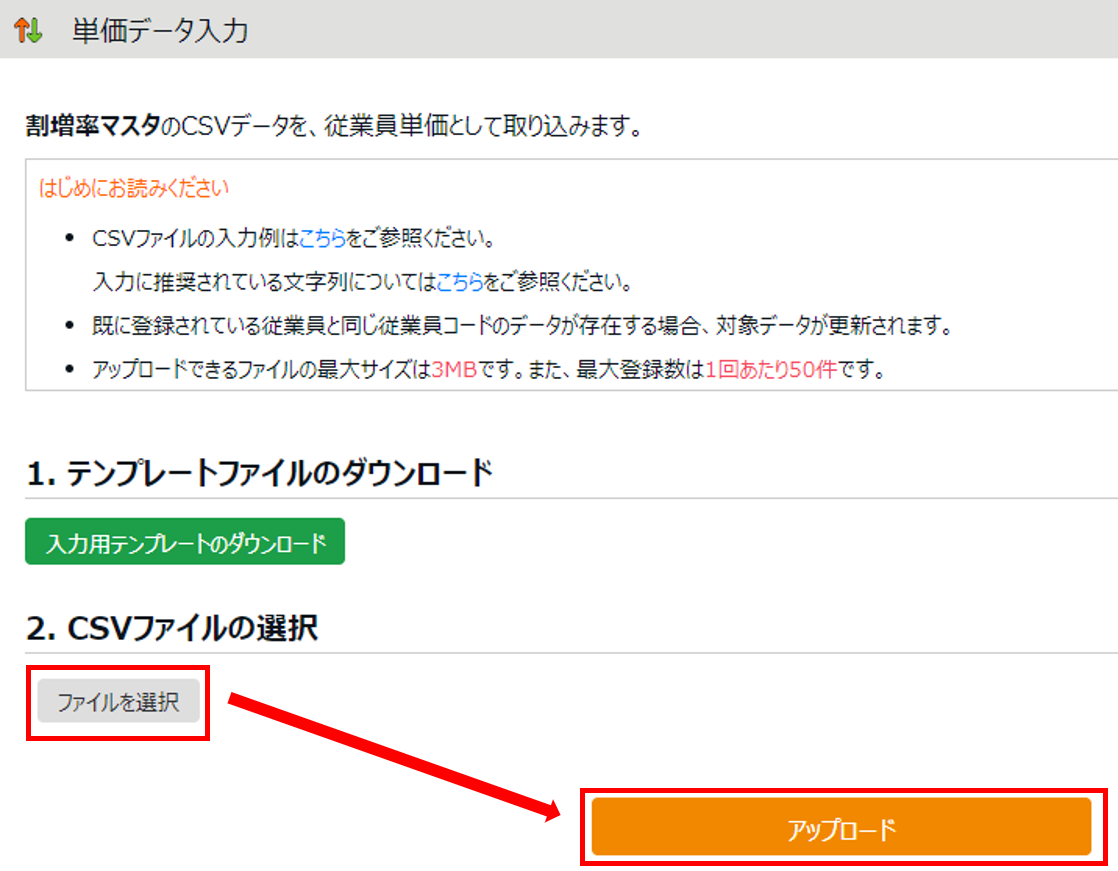
⑥ 入力確認画面となるので、確認し[登録]をクリックします。
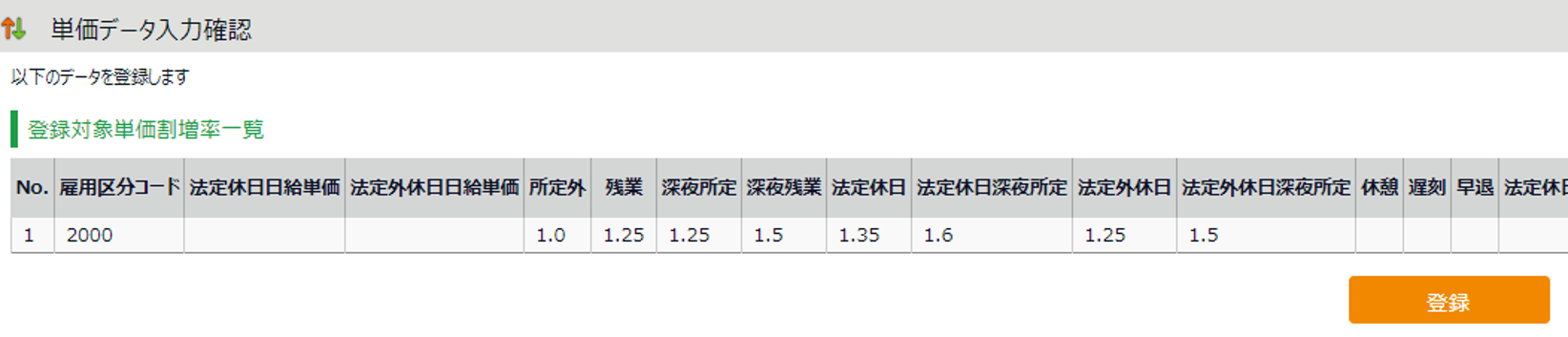
⑦ 画面左上の入力完了が表示され、インポート完了です。
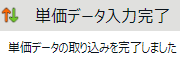
基準となる単価をインポートする
基準となる単価(時給または日給)を従業員毎に一括インポートできます。
この手順で取り込みを行うと、登録済の割増率マスタに応じてそれぞれの単価が自動登録されます。
① 基準となる単価をインポートするためのテンプレートをダウンロードします。
全メニュー > エクスポート / インポート >
データ入力(インポート)>[単価データ[CSV]]
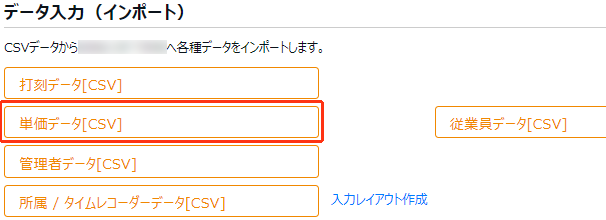
② 単価割増率『日給基準単価(平日日給)、時給基準単価(所定)』 を選択し、
[インポート]をクリックしてください。
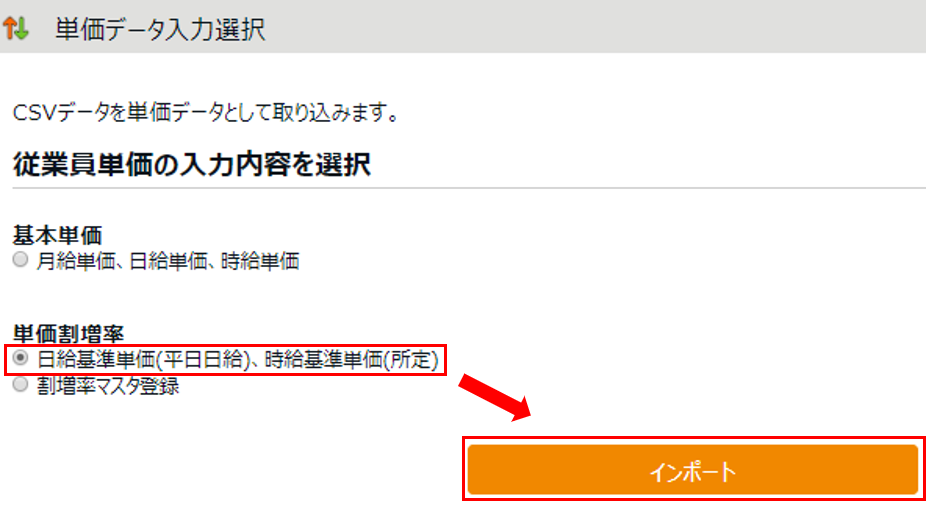
③ 次の画面で[入力用テンプレートのダウンロード]をクリックすると、
CSVファイルがダウンロードされます。
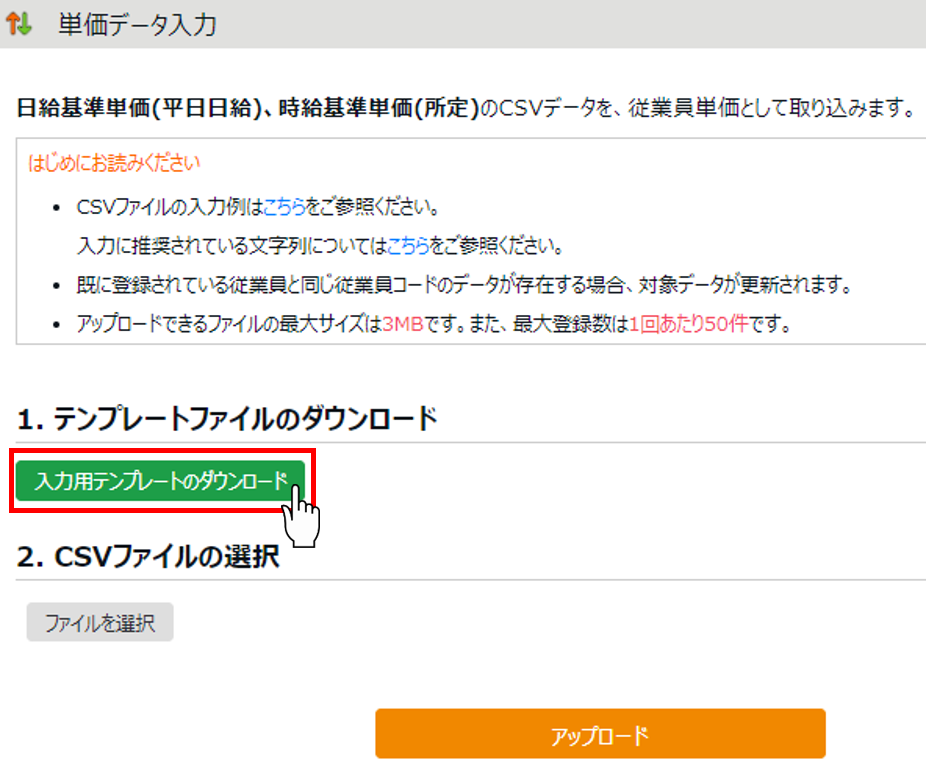
④ 出力をした入力用テンプレートに沿ってデータを作成し、CSV形式で保存してください。
CSVデータ作成
Excel形式で出力を行った場合は、
全セルを選択し、セルの書式設定より文字列をあわせてください。
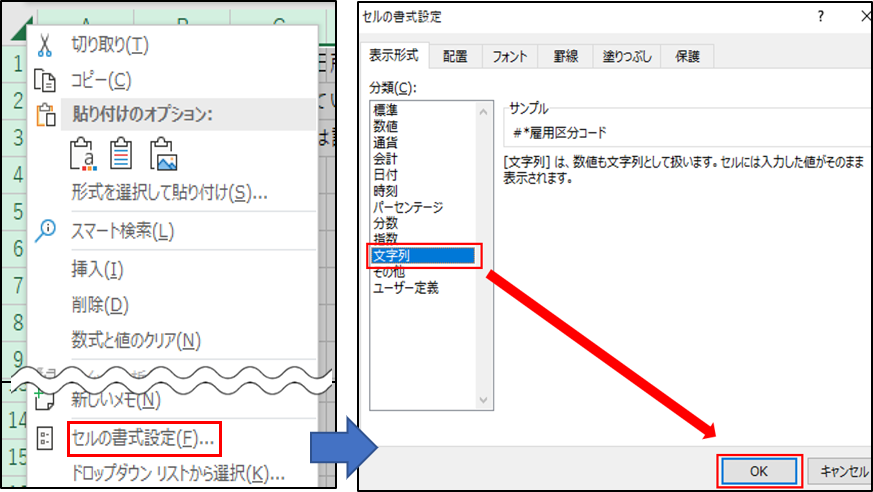
項目一覧
《必須項目》
従業員コード
平日日給…………日給単価登録が必要な場合
所定………………時給単価登録が必要な場合
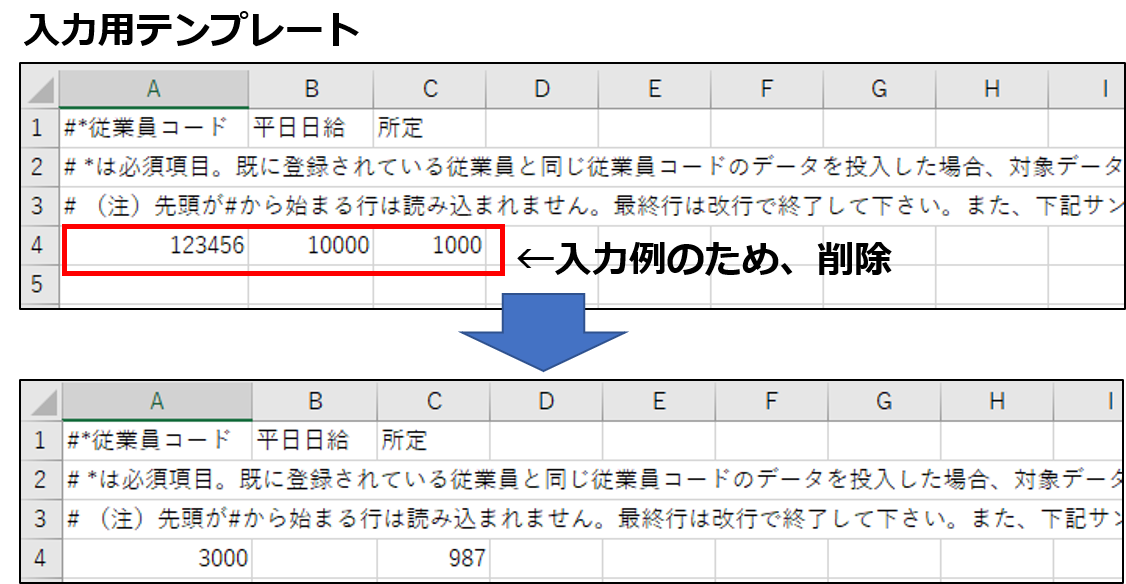
⑤ ファイルのインポートを行います。
全メニュー>エクスポート/インポート>データ入力(インポート)
>[単価データ[CSV]]をクリックします。
単価割増率『日給基準単価(平日日給)、時給基準単価(所定)』を選択し、
[インポート]をクリックします。
[ファイルを選択]ボタンより、作成したCSVファイルを選択し[アップロード]をしてください。
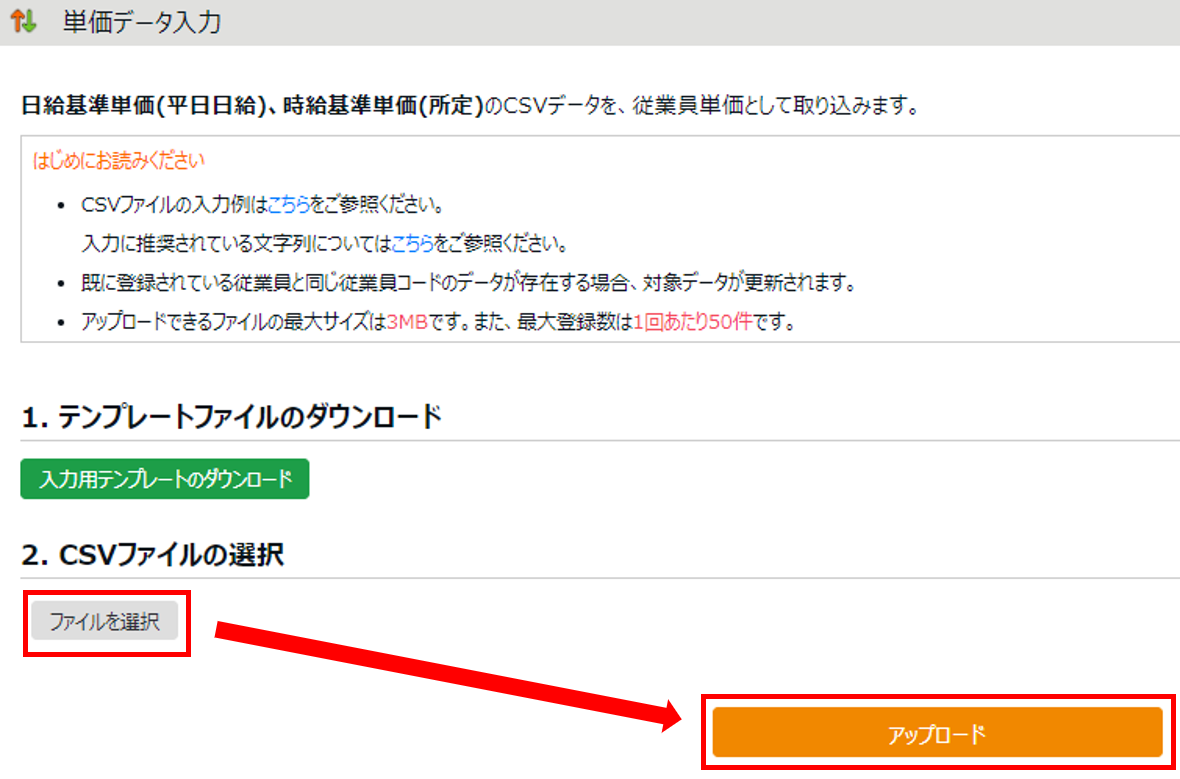
⑥ 入力画面となるので、確認し[登録]をクリックします。

⑦ 画面左上の入力完了が表示され、インポート完了です。
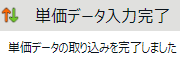
確認画面
設定をした人件費概算は、管理画面にて確認が可能です。
日別データ 画面
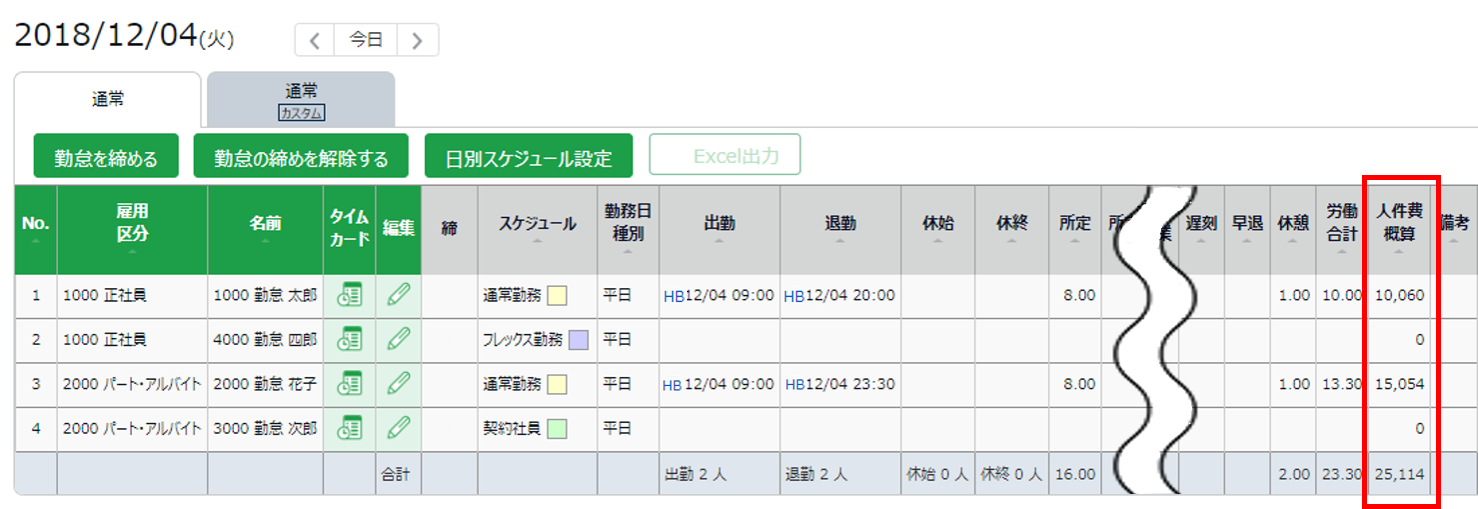
月別データ 画面
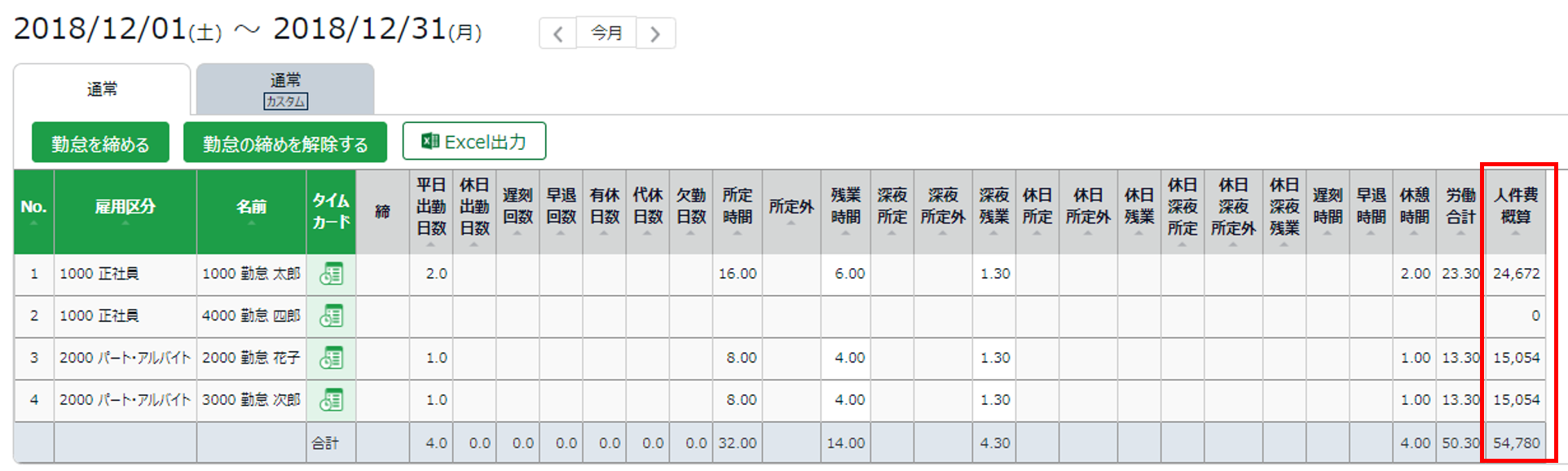
本機能は、人件費概算機能となりますので、
あくまでも目安程度にお役立てください。
小数点以下の細かな計算をご希望の場合は、給与計算ソフトにて計算ください。
